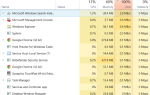Потеря данных — огромный удар, но как только вы восстановите свои недостающие данные
сортировка всегда занимает много времени. Если потеря данных произошла из-за случайного удаления раздела на жестком диске вашего компьютера (HDD), вы, как правило, будете фильтровать сотни тысяч (если не миллионы) изображений.
Теперь вы можете быть счастливы начать с нуля … но если вы собрали архив личных изображений, которые по какой-то причине не были сохранены в другом месте или синхронизированы с облаком, пришло время засучить рукава.
Но будет ли это так плохо, как вы думаете? Когда дело доходит до цифровых фотографий, вероятно, нет. Благодаря метаданным EXIF, хранящимся в файле изображения, можно отсортировать все восстановленные изображения, чтобы относительно быстро найти то, что вы ищете.
Вы восстановили свои данные: что дальше?
Начнем здесь: вы обнаружили свою ошибку и использовали такой инструмент, как Piriform Recuva, PhotoRec или любое количество решений для восстановления данных.
найти потерянные изображения на вашем жестком диске.
Жесткий диск может все еще функционировать, или он может быть более или менее мертвым
, Вы планируете использовать внешнее запоминающее устройство или перезаписываемый DVD для их восстановления. (В противном случае вы будете перезаписывать данные до того, как они будут восстановлены — вы не захотите этого делать!)
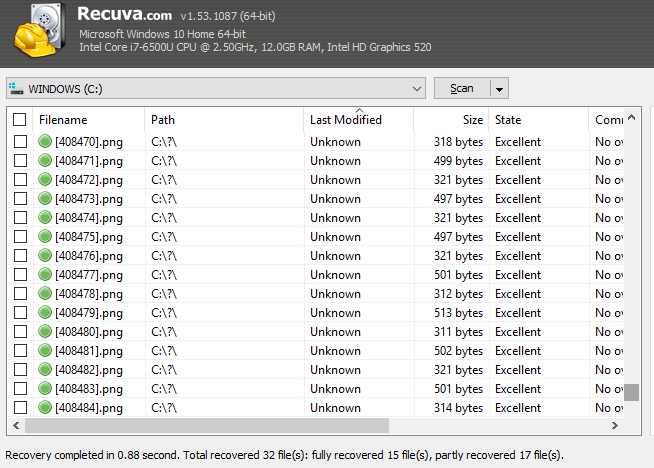
Посмотрите на папку, в которую вы восстановили данные. Из-за неизбирательного характера инструментов восстановления данных вы обычно получаете целый ряд дополнительных данных, которые вам не нужны. Это не простой способ, но многие придется удалить, чтобы вы могли сосредоточиться на файлах изображений, которые хотите сохранить.
Этот этап — все об организации данных. Он состоит из двух основных этапов:
- Организовать данные по типу.
- Удалить временную интернет / графику приложения.
Мы рассмотрим их по очереди.
1. Организуйте свои восстановленные данные
С таким количеством изображений, которые нужно отсортировать, вам нужно реорганизовать восстановленные данные.
Сначала выполните сортировку по типу файла в проводнике Windows. Вы можете сделать это, переключившись на подробности просмотр (через Посмотреть вкладка), затем щелкните левой кнопкой мыши Тип колонка. В зависимости от скорости вашего ПК, сортировка займет некоторое время, поэтому требуется терпение.
Затем создайте новую папку для каждого типа файла изображения: одну для JPG / JPEG, одну для PNG, другую для GIF и т. Д. Убедитесь, что эта папка находится во внешнем (или вторичном) хранилище, как указано выше.
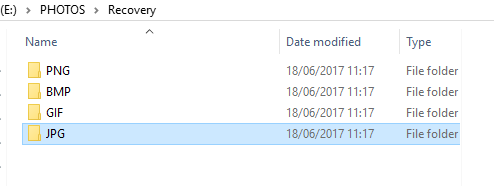
После этого используйте Левый щелчок + Shift выбрать диапазон изображений из списка восстановленных файлов. Как только изображения выбраны, вырежьте и вставьте их в соответствующий каталог. Повторите это для всех типов изображений.
Ваши изображения отсортированы по типу, но вы также должны упорядочить их, отсортировав по годам. Повторите шаги выше, на этот раз создавая подкаталоги с пометкой по году. Сортируйте восстановленные изображения в проводнике по данным, массово выбирайте, вырезайте и вставляйте в соответствующий каталог.
2. Утилизация временных интернет-файлов
Когда на вашем мониторе открыт Windows Explorer, вы, вероятно, задаетесь вопросом, с чего начать. С таким большим количеством изображений, которые нужно просеять — почти все из временных интернет-файлов вашего браузера — вы можете подумать об отключении и забыть об этом.
Не.
Как правило, цифровые фотографии обычно имеют размер более 250 КБ. Это четверть мегабайта, достаточно маленькая. Это означает, что подавляющее большинство файлов меньшего размера может быть отброшено. Это будут изображения из Интернета и различных приложений.
Просто упорядочите эти файлы по размеру, выберите объем и удерживайте сдвиг ключ, как вы удаляете их. Это навсегда удалит файлы.
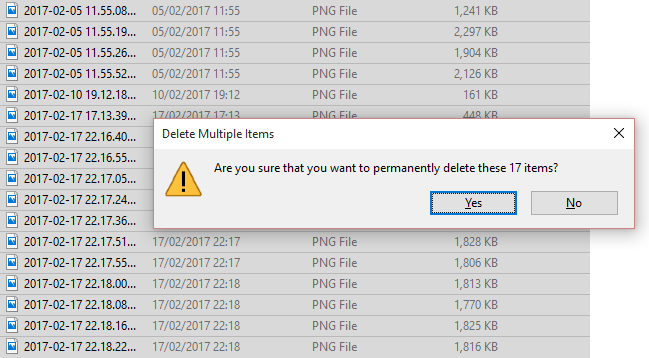
Отправка нежелательных данных в корзину (которая удивительно управляема с помощью планировщика задач
) будет использовать основной диск C: потенциально перезаписывая данные, которые вы, возможно, захотите восстановить позже.
После этого пришло время сосредоточить ваше внимание на изображениях, которые вы хотите сохранить. Это означает рассмотрение метаданных изображения.
Что такое метаданные?
Короче говоря, метаданные — это информация о вашей информации
— и это везде. У нас есть метаданные, связанные с нашими общедоступными профилями, например, для целей отслеживания. Где вы живете, где вы ходите по магазинам, что вам нравится.
Когда дело доходит до фотографий, метаданные отличаются, но они так же актуальны. Здесь информация, такая как данные создания, настройки камеры, тип файла / сжатия, даже производитель камеры и модель. Эти данные хранятся в формате EXIF.
Метаданные могут помочь вам детализировать восстановленные изображения в вашей системе, отфильтровывая веб-изображения и оставляя вас вместе с созданными вами. Если вы не удалили информацию EXIF
, то есть.
Как метаданные могут помочь восстановить потерянные изображения?
По умолчанию вы не увидите метаданные в File Explrer. Но это может быть отображено. С каталогом в подробности щелкните правой кнопкой мыши заголовки столбцов, затем Больше. Здесь вы увидите дополнительные опции, которые можно выбрать.
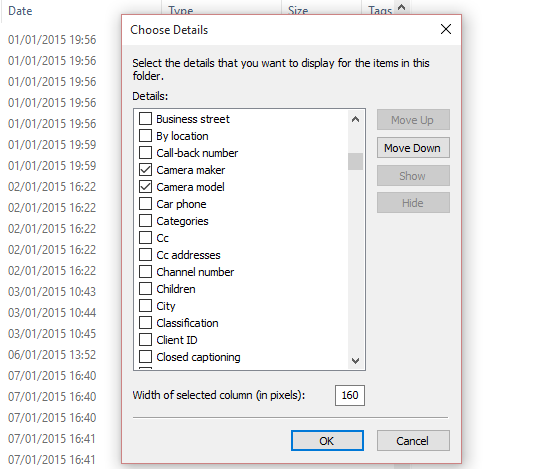
Эти параметры варьируются от размера файла и дат, связанных с созданием и изменением, до информации («метаданные») о том, как файл был создан. В случае с фотографиями вы можете выбрать Производитель камеры а также Модель камеры чтобы помочь выделить фотографии, которые вы сделали. Их можно сразу и легко отличить от временных интернет-изображений и другой графики.
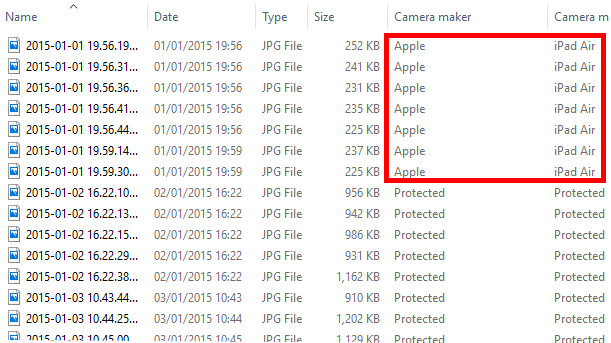
Если мы считаем, что огромное количество изображений было собрано в одном месте с помощью вашего бесплатного программного обеспечения для восстановления данных, возможность определить имя вашей цифровой камеры или смартфона в списке — и даже отсортировать список по этой информации — является огромное преимущество
Все, что вам нужно сделать сейчас, это выбрать изображения и скопировать их в новое место. Нежелательные фотографии и графика могут быть отброшены, а ваша коллекция личных изображений восстановлена!
Но вы всегда должны резервировать!
Восстановление всегда в крайнем случае. Если ваши данные регулярно сохраняются
к внешнему диску и / или синхронизированы с учетной записью в облаке, тогда ничего из вышеперечисленного никогда не понадобится.
Однако, если вы обнаружите, что ваш цифровой мир рушится вокруг вас без какого-либо множества данных, то восстановление — ваш единственный вариант. С цифровыми фотографиями фильтрация восстановленных изображений с использованием метаданных сэкономит буквально часы вашей жизни, если не дни.
Это с тобой случилось? Вы боролись за возраст, пытаясь найти свои потерянные фотографии? Или вы нашли отличный способ восстановления изображений, не прибегая к неизбирательным, ловить все программное обеспечение? Сообщите нам в комментариях и помогите нам распространить эту информацию, поделившись статьей.
Изображение предоставлено: Марио Лопес через Shutterstock.com